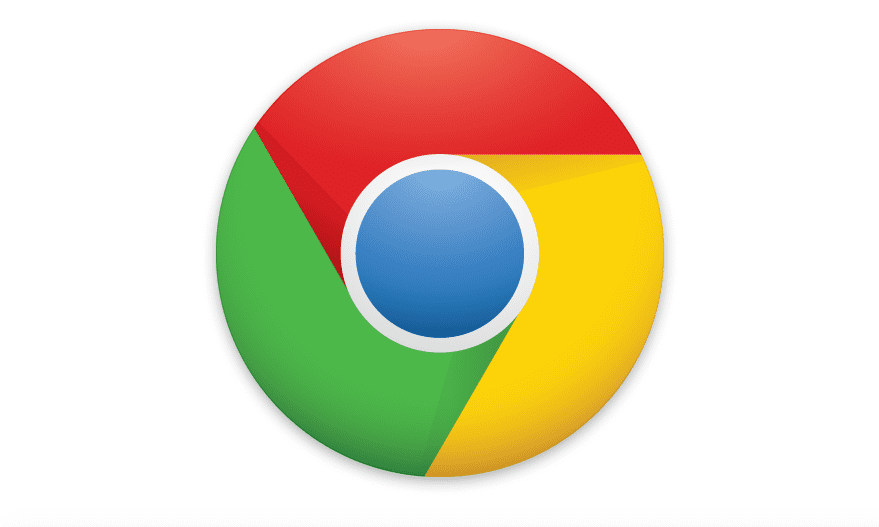
ずっと前に、市場に存在する異なるブラウザ間で戦争がありました。 ブラウザ間の比較チュートリアルを参考にすると、ページの読み込み速度、アプリケーションの重み、リソースの消費量などのパラメータが測定されました。 現在、開発者はブラウザの大幅な改善にリラックスしているか、制限に達しているようです。
最も有名なものの中には、SafariとChromeがあり、それぞれに相違点と類似点があります。 最新のニュースの中には、タブを消音する可能性があります。 SafariにはMacOS XCapitanのオプションがあります、アドレスバーの右側にスピーカーを組み込み、それを押すと、このタブがミュートになります。 だが Google Chromeにはこのオプションがありますか? はい、利用可能ですが、半隠しです.
私たちが最初にしなければならないことは タブを見つけます。 ビデオやオーディオが見られると思われるページを開いても問題ありません。 しかし、時々、一番下にあり、自動的に実行されるビデオがあるページにいます。 予期しないため、どのページを無音にするかわからない場合があります。 それを見つけるのは簡単です。 音を出しているタブの右側にスピーカーの記号が表示されます.
見つけたら、 サイレンシングは、右ボタンでタブをクリックするのと同じくらい簡単です。。 その瞬間、いくつかのオプションを含むメニューが表示されるはずです。オプションを探します ミュートタブ。 私たちはそれを押して、それだけです。 同じように見えるので、オプションがマークされていることを確認するのは簡単です。 クロスバー付きスピーカー、キャンセルされたことを示します。 このようにして、このタブをミュートしますが、残りのタブを引き続き聞くことができます。
後で、以前にミュートされたタブからオーディオを聞くときかもしれません。 その場合、これと同じタスクを実行する必要がありますが、ここでは次を選択します。 タブ音を有効にする.
このオプションは、少なくともバージョン55.0.2883.95で使用できます。これは、現在Macにインストールしているものです。表示されない場合は、 最新バージョンに更新する.

